 |
 |
|
||
 |
||||
Enkla utskrifter
 Anmärkning:
Anmärkning:|
Skärmdumparna i det här avsnittet kan variera beroende på modellen.
Fyll på papper på rätt sätt innan du skriver ut.
Klicka på fliken Bilaga till höger i fönstret Användarhandbok om du vill ha information om utskriftsområdet. Klicka sedan på Product Information (Produktinformation) och Technical Specifications (Tekniska specifikationer).
När du är klar med inställningarna, skriv ut en testkopia och granska resultatet innan du skriver ut ett helt jobb.
|
Grundläggande skrivarinställningar för Windows
 Anmärkning:
Anmärkning:|
Ordningen som bläckpatroner anges i varierar beroende på skrivaren.
|
 |
Öppna filen du vill skriva ut.
|
 |
Öppna skrivarinställningarna.
|
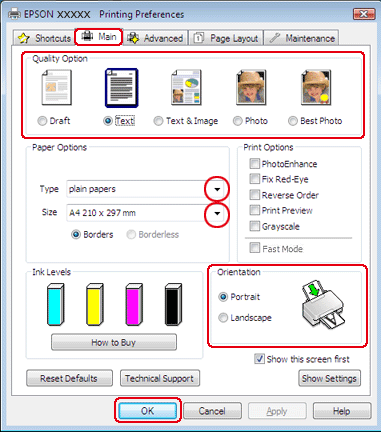
 |
Klicka på fliken Main (Huvudinställningar) och välj sedan ett av följande för Quality Option (Kvalitetsalternativ):
|
 |
Välj lämplig inställning för Type (Typ).
|
 |
Markera Borderless (Marginalfri) om du vill skriva ut foton utan kanter.
|
Om du vill reglera hur stor del av bilden som skjuter ut över papperets kanter ska du klicka på fliken Page Layout (Utskriftsformat), välja Auto Expand (Autoexpandera) som Enlargement Method (Förstoringsmetod) och sedan justera skjutreglaget Expansion (Utökning).
 |
Välj lämplig inställning för Size (Storlek). Du kan även ange en anpassad pappersstorlek. Mer information finns i onlinehjälpen.
|
 |
Markera Portrait (Stående) (hög) eller Landscape (Liggande) (bred) för att ändra utskriftens riktning.
|
 Anmärkning:
Anmärkning:|
Välj Landscape (Liggande) när du skriver ut på kuvert.
|
 |
Klicka på OK så stängs fönstret för skrivarinställningar.
|
 |
Skriv ut filen.
|
Grundläggande skrivarinställningar för Mac OS X
 Anmärkning:
Anmärkning:|
Skärmdumparna av skrivardrivrutinens fönster i det här avsnittet är från Mac OS X10.5.
|
 |
Öppna filen du vill skriva ut.
|
 |
Öppna dialogrutan Print (Skriv ut).
|
 |
Klicka på knappen Show Details (Visa detaljer) (vid Mac OS X 10.7) eller på knappen
 (vid Mac OS X 10.6 eller 10.5) för att utvidga dialogrutan. (vid Mac OS X 10.6 eller 10.5) för att utvidga dialogrutan. |
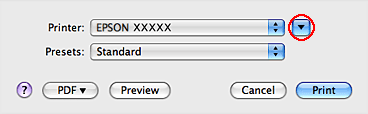
 |
Välj den skrivare som du använder som Printer (Skrivare).
|
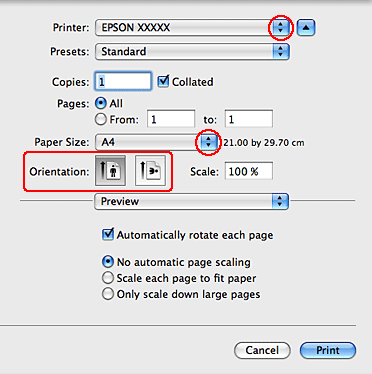
 Anmärkning:
Anmärkning:|
Du kanske inte kan välja vissa alternativ i dialogrutan beroende på programmet som används. I så fall klickar du på Page Setup (Utskriftsformat) på menyn File (Arkiv) i programmet och gör sedan lämpliga inställningar.
|
 |
Välj lämplig inställning för Paper Size (Pappersstorlek).
|
 Anmärkning:
Anmärkning:|
Välj XXX Borderless (Marginalfri) som Paper Size (Pappersstorlek) om du vill skriva ut marginalfria foton.
|
 |
Välj lämplig inställning för Orientation (Orientering).
|
 Anmärkning:
Anmärkning:|
Välj liggande orientering när du skriver ut kuvert.
|
 |
Välj Print Settings (Utskriftsinställningar) på snabbmenyn.
|
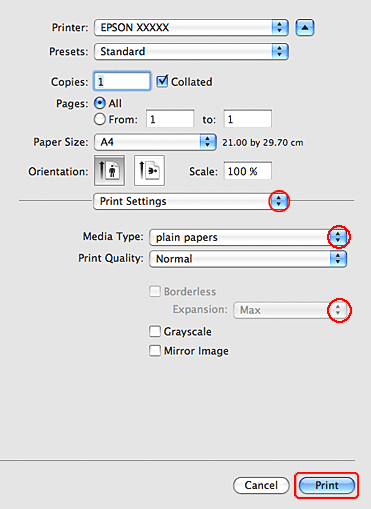
 |
Välj lämplig inställning för Media Type (Medietyp).
|
 |
Välj lämplig inställning för Expansion (Utökning) vid marginalfri utskrift för att kontrollera hur mycket av bilden som går utanför papprets kanter.
|
 |
Starta utskriften genom att klicka på Print (Skriv ut).
|
